 Телефон Escene ES/GS 330 флагман в корпоративной линейке. Три линии, встроенная панель BLF, возможность подключать дополнительные панели расширения, делают ES/GS 330 мощным инструментом коммуникаций. Аппарат станет отличным решением для всех, кто сталкивается с необходимостью быстро переключать звонки или работать с несколькими линиями одновременно.
Телефон Escene ES/GS 330 флагман в корпоративной линейке. Три линии, встроенная панель BLF, возможность подключать дополнительные панели расширения, делают ES/GS 330 мощным инструментом коммуникаций. Аппарат станет отличным решением для всех, кто сталкивается с необходимостью быстро переключать звонки или работать с несколькими линиями одновременно.Рассматриваемый телефон — продвинутая модель в ряду корпоративных IP-телефонов Escene. По сравнению с младшей моделью Escene ES320аппарат имеет дополнительную третью линию, а также возможность подключения до 6 консолей расширения Escene ESM 32. К телефону можно подключить гарнитуру, причем двумя способами. К старшей модели рассматриваемого телефона можно отнести модель Escene ES410 о которой мы рассказывали в одном из предыдущих обзоров. Компания представила три модели: аппараты Escene ES330-PN с поддержкой PoE (питание через Ethernet) и Escene ES330-N без поддержки PoE (комплектуется блоком питания Escence AD200) имеют сетевые интерфейсы Fast Ethernet 100 Мб/с, модель Escene GS330-N получила сетевые интерфейсы Gigabit Ethernet работающие на скорости до 1 Гб/сек и поддержку PoE. Для модели с PoE блок питания в комплект не входит, но при необходимости его можно приобрести отдельно. На этом различия между моделями заканчиваются.
Особенности
- Часть единого модельного ряда корпоративного уровня.
- Высокое качество материалов корпуса.
- Большой и четкий графический экран.
- Высокая эргономичность.
- Регулируемая подставка и возможность настенного монтажа.
- Подходит для оснащения рабочего места секретаря.
- Подходит для работы в контакт-центре.
- Простота настройки за счет понятного интерфейса.
- Русифицированные web-интерфейс и экранное меню.
- Возможность полностью настроить телефон при помощи экрана и кнопок, включая учетные записи SIP.
- Возможность адаптации телефона для работы с SIP-совместимым оборудованием.
- Функциональности больше, чем поддерживают большинство IP-АТС и операторов связи в настоящий момент.
Функциональные возможности
- Прямое подключение по SIP к Виртуальным IP АТС (например, Broadworks, МФИ РТУ) и к офисным IP АТС (например, Asterisk, 3CX IP PBX, Avaya IP Office).
- Два порта Ethernet (PC/LAN) с поддержкой VLAN и возможностью работать в режиме коммутации или маршрутизации.
- Простота установки и эксплуатации, возможность расширенной настройки (включая функции SIP и ДВО) через экранное меню или через web-интерфейс.
- Поддержка до трёх одновременных вызовов на трёх независимых учетных записях SIP (SIP аккаунтах).
- Адаптация для работы оператора в контакт-центре (эргономика, дополнительный разъем RJ-9 для гарнитуры оператора контакт-центра).
- Полнодуплексная громкая связь, определитель номера, удержание вызова, перевод и переадресация вызова, а также и другие дополнительные функции.
- Поддержка звука высокой четкости Voice HD (кодек G.722).
- Встроенный VPN клиент.
- Шифрование сигнального SIPS и медиа SRTP трафика.
- Поддержка корпоративной записной книжки по протоколу LDAP или XML или личной записной книги.
- Русифицированное экранное меню и web-интерфейс телефона.
Технические характеристики
VoIP
- RFC 3261 стандарт SIP-сервер, Asterisk, Avaya, Cisco, Broadsoft, РТУ МФИ, 3CX IP PBX, Panasonic SIP-АТС и другие.
- Шифрование сигнального трафика SIPS и медиа трафика SRTP.
- Аудио кодеки: G.711 u/a, G.722(HD Voice), G.729a, G.723.
- QoS: TOS, Jiffer Buffer, VAD, CNG, G.168 (32ms).
- Поддержка DNS SRV.
- Три учетных записи SIP с возможностью регистрации на двух независимых SIP серверах и возможностью автоматического переключения в случае потери регистрации.
- Три одновременных вызова на телефон с любой из трёх учетных записей SIP.
Передача данных
- 2*RJ45 10/100M Ethernet интерфейсы (LAN/PC) для модели Escene ES330-PN и ES330-N).
- 2* 45 10/100/1000M Ethernet интерфейсы (LAN/PC) для модели GS330-P
- Поддержка VLAN/QoS.
- IP адресация: DHCP клиент или назначение статического IP.
- Встроенный VPN клиент L2TP или SSL VPN.
- Сетевые протоколы HTTP, BOOTP, FTP, TFTP, IEEE 802.1Q, IEEE 802.1X.
Физические параметры
- Монохромный LCD экран с подсветкой и размером 128*64 символов с белой подсветкой.
- 2 дополнительных разъёма для гарнитуры — поддерживается подключение одним из двух способов: при помощи гнёзд Jack 3.5 мм или разъема RJ-9.
- Индикатор статуса линии (двухцветный LED).
- Полнодуплексный динамик и микрофон громкой связи.
- Три кнопки выбора линии 1-3 со световой индикацией состояния линии.
- Кнопки для регулировки громкости телефона/вызывного сигнала.
- 4 многофункциональные кнопки под экраном.
- 12 программируемых кнопок которые могут работать в режиме BLF, быстрого набора (номер, префикс или SIP URI) или передачи DTMF тонов.
- 6 навигационных многофункциональных кнопок (4 навигационные кнопки, кнопка «OK» и кнопка удаления символа «C»).
- Кнопки дополнительных сервисов: конференция, перевод, удержание и повторный набор.
- Кнопка «Громкая связь» со световой индикацией.
- Кнопка «Отключить микрофон» со световой индикацией.
- Кнопка «Voicemail» со световой индикацией.
- Кнопка переключения на гарнитуру со световой индикацией.
- Кнопка «Menu».
- Кнопка «Service».
- Кнопка «Directories» для доступа к справочникам.
- Разъем для подключения трубки RJ-9.
Дополнительные виды обслуживания (дополнительные функции)
- Ожидание второго вызова, очереди (если поддерживает IP АТС), перевод вызова, переадресация вызова, удержание вызова, перехват вызова, обратный вызов, повтор вызова, автоответ.
- Быстрый набор номера, кнопка начала записи разговора по стар коду (если поддерживает IP АТС).
- BLF(Busy Lamp Field)
- Многосторонняя конференция (если поддерживает IP АТС), 3х-сторонняя конференция на телефоне.
- Не беспокоить (DND).
- Голосовая почта (если функция поддерживается IP АТС).
- Личная записная книга, корпоративная записная книга (LDAP или XML).
Управление
- Обновление по протоколам: HTTP/TFTP/(PnP авто-настройка) PnP auto-provision.
- Конфигурирование: через экранное меню телефона/web-интерфейс/авто-настройка (auto-provision).
- Отладка: telnet/экран телефона/web-интерфейс.
Питание
- Адаптер модель AD300 (AV 220/110 Вольт, выходное DC 12 Вольт/1A).
- Power Over Ethernet (IEEE 802.af) LAN порт — для модификации Escene ES330-PN и GS330-P.
- Питание через USB при помощи кабеля USB-AMAM («папа» — «папа»). Например, для зарядки смартфонов.
Комплект поставки, внешний вид и упаковка
Упаковка
Телефон поставляется в картонной коробке, на которой изображен логотип компании, на боковой стороне упаковки есть наклейка с номером модели и штрих-кодом устройства.

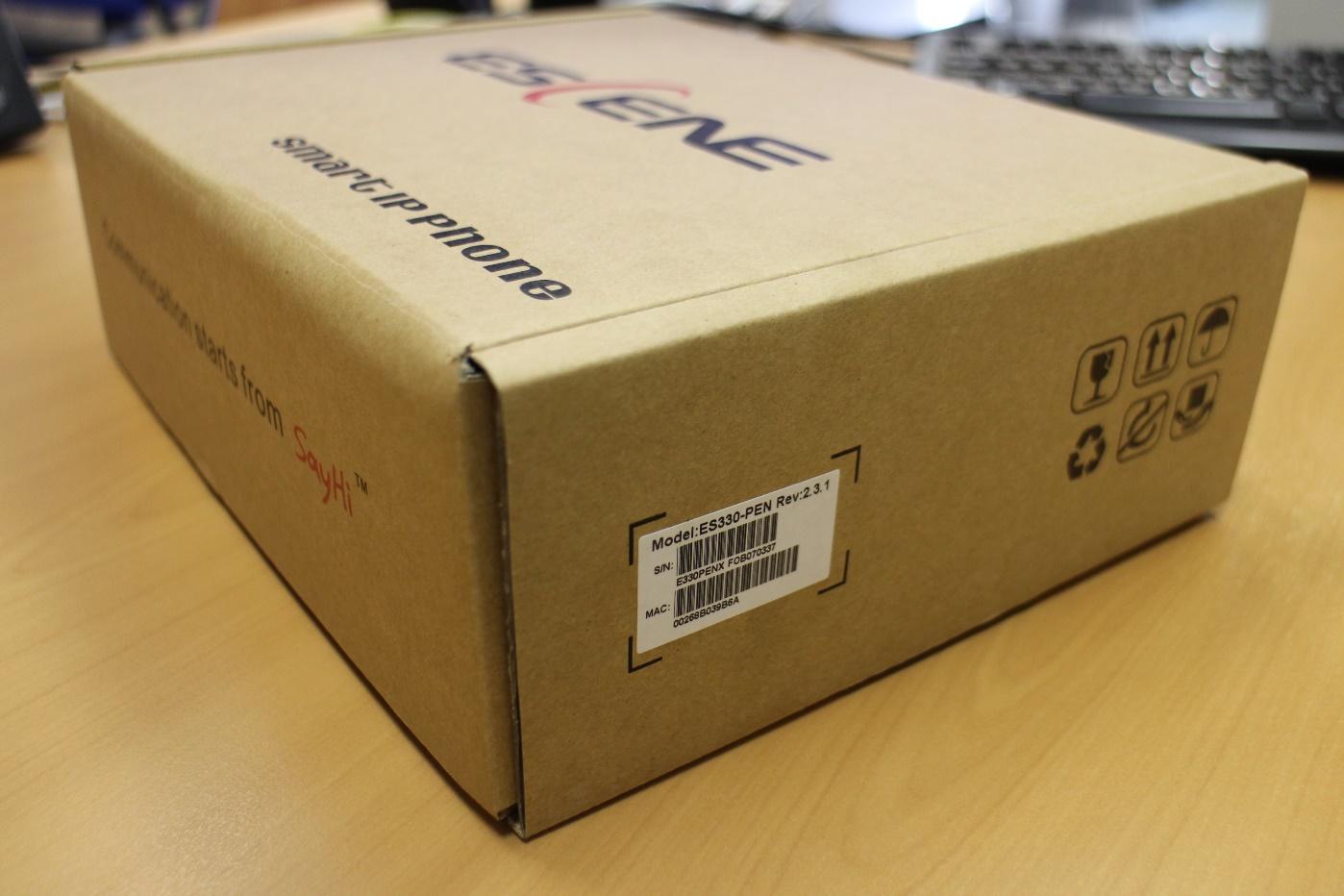
Комплект поставки телефона
Внутри телефон аккуратно упакован, в коробке нет ничего лишнего. Очевидно, такая комплектация уменьшает стоимость телефона.

Коробка содержит стандартную комплектацию, в которую входит:
- Телефонный аппарат.
- Телефонная трубка.
- Шнур телефонной трубки.
- Патч-корд RJ45 для подключения к сети.
- Инструкция и гарантийный талон.
- Блок питания Escence AD300 только для модели Escene ES330-N без PoE.
В комплекте поставки для модели Escene ES330-PN отсутствует блок питания Escence AD300 (на 12 вольт), его нужно заказывать отдельно.

Условно кнопки на телефоне можно разделить на 5 блоков.

Первый блок — управление сервисными функциями телефона.
– Кнопка «Menu» для доступа к экранному меню.
– Кнопка «Service» открывает и закрывает сервисное меню.
– Кнопка «Directories» позволяет получить доступ к записной книге телефона или к журналам вызовов в одно касание.
Есть отдельная кнопка вызова голосовой почты с изображением конверта, если в ящике голосовой почты имеются непрочитанные сообщениями, кнопка горит красным цветом. Очень полезная кнопка (над ней изображен значок гарнитуры) переключения на гарнитуру и обратно, кнопка так же имеет световой индикатор, что позволяет оператору контролировать включение или отключение гарнитуры. Также на панель отдельно вынесена кнопка отключения микрофона, если микрофон отключен, кнопка горит красным цветом.
Второй блок — управление дополнительными функциями.
Здесь есть все необходимые кнопки, как раз те, что используются чаще всего:
Conference — создание 3х-сторонней конференции (инициатор, и два участника). Для создания конференции с большим числом участников требуется поддержка такой функции на IP АТС.
Transfer — перевод вызова во время разговора.
Hold(Pickup)— во время разговора при нажатии кнопки вызов будет поставлен на удержание.
Redial — для повтора набора последнего номера.
Также здесь расположены две кнопки для регулировки громкости телефона/вызывного сигнала.
Третий блок — управление линиями и многофункциональные кнопки экрана.
Телефон имеет три независимые учетные записи SIP (три SIP-линии). По умолчанию исходящие вызовы устанавливаются с линии 1, если, конечно, она настроена, при необходимости совершить вызов с линии 2 или 3, нужно нажать на кнопку линии, затем набрать номер — телефон отправит вызов через выбранную учетную запись SIP.
Телефон может принять три одновременных вызова (но не больше двух на одну учетную запись SIP). Кнопки Line 1-3 есть световая индикации, при поступлении вызова, мигает диод той линии, на которую поступает вызов. Если линяя занята, кнопка линии горит красным цветом, если мигает, значит пришел входящий вызов. Если линия горит зеленым цветом – на линии активный вызов, если мигает – вызов удерживается на линии.
Каждая из многофункциональных кнопок отображает функцию активную в данный момент, например: Новый вызов, закончить вызов, «Не беспокоить», перевод вызова и другие.
Четвертый блок — 12 программируемых кнопок.
Кнопки могут работать в режиме BLF, быстрого набора (номер, префикс или SIP URI) или передачи DTMF тонов. Если речь идет о наборе префикса, то от набора номера эта функция отличается тем, что сохраненная комбинация автоматически набирается, но блок цифр не посылается с телефона на IP АТС – телефон ждет набора остальных цифр номера.
Функция BLF (Busy Lamp Field) позволяет отслеживать текущее состояние линий других абонентов в реальном времени, а также перехватывать вызовы, предназначенные для других абонентов. При работе кнопки в режиме BLF если кнопка горит красным цветом — линия занята, если зеленым — линия свободна.
Пятый блок — многофункциональные навигационные клавиши.
Блок используется, прежде всего, для удобной навигации по меню, для удаления символа используется кнопка «C». С помощью кнопок «Вверх» и «Вниз» регулируется громкость вызывного сигнала или громкость телефона во время разговора.
На панели имеется отдельная большая красная кнопка — «Громкая связь», которая позволяет включить или выключить спикерфон (громкую связь), в телефоне она полнодуплексная. При работе громкой связи на кнопке загорается индикатор красного цвета.
На задней панели телефона стандартная наклейка с артикулом модели, серийным номером и MAC-адресом.

Модель оснащена поворотной подставкой, с помощью которой можно подобрать удобный угол наклона телефона, достаточно лишь нажать на кнопки по бокам подставки и установить нужный угол. Для монтажа на стену достаточно отогнуть подставку вверх до упора, для монтажа в подставке имеются два отверстия, с помощью которых можно закрепить телефон на стене. Отверстия для монтажа заклеены этикеткой с надписью Escene.
Интерфейсы и разъемы телефона
На первой фотографии показан блок интерфейсов. Для питания от сети переменного тока при помощи адаптера питания, на панели есть гнездо на 12 Вольт, два разъема подключения гарнитуры и трубки с гнездом RJ-9. Два интерфейса Ethernet — PC для подключения телефона к компьютеру и LAN для подключения к локальной сети и питания по PoE (для модели Escene ES330-PN или GS330-N).

Разъём EXT предназначен для подключения модуля (консоли) расширения Escene ESM 32. К телефону можно подключить до 6 таких модулей. Модуль расширения – консоль с 32-я программируемыми кнопками подключаемая к телефону. Каждая кнопка может быть запрограммирована для слежения за состоянием любой SIP линии IP АТС в режиме BLF (занят/свободен/входящий вызов) или использована для быстрого набора, DTMF комбинации, префикса набора или вызова по SIP URI адресу. Консоль является незаменимым инструментом для повышения производительности работы сотрудников, которые работают с большим количеством звонков. К важным преимуществам так же можно отнести отсутствия необходимости в дополнительном источнике питания для консоли – все 6 модулей расширения получают питание от телефона.

На задней панели есть разъёмы Jack 3.5 мм и USB. Разъём Jack 3.5 мм используются для подключения гарнитуры. Это крайне удобно, так как многие гарнитуры имеют такой разъем. На изображении видны разъёмы для настенного монтажа телефона на стену.
USB-разъём может быть использован для питания телефона через USB кабель, вместо PoE или блока питания. Для этого понадобится USB кабель типа AMAM, то есть «папа-папа» его изображение представлено на рисунке ниже.

Вот так выглядит задняя панель телефона с подключенными проводами:

Вот так телефон выглядит в сборе, пластик высокого качества, подсветка экрана не очень яркая, но достаточно яркая, чтобы без труда читать сообщения на экране.

Стоит отдельно отметить приятный экран с хорошим разрешением. Телефон имеет монохромный LCD экран с подсветкой размером 128*64, не большой, но его размера достаточно, чтобы без труда читать информацию с экрана.
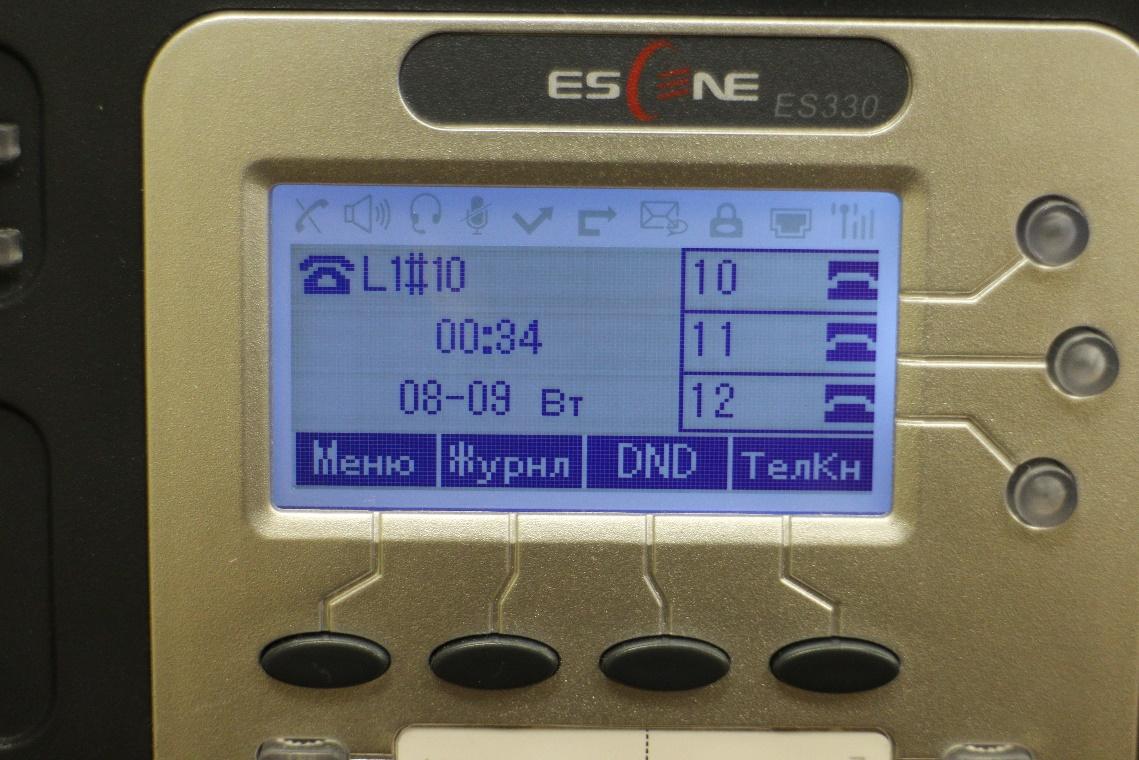
Так выглядит экран телефона с зарегистрированной линией на русском языке. «L1#10» — произвольная метка, которая настраивается в меню «SIP Аккаунты» и называется «Метка».
Набор номера. При наборе номера кнопка линии, через которую набран номер, загорается красным цветом.

Входящий вызов. Кнопка линии, на которую пришел вызов, мигает красным цветом.
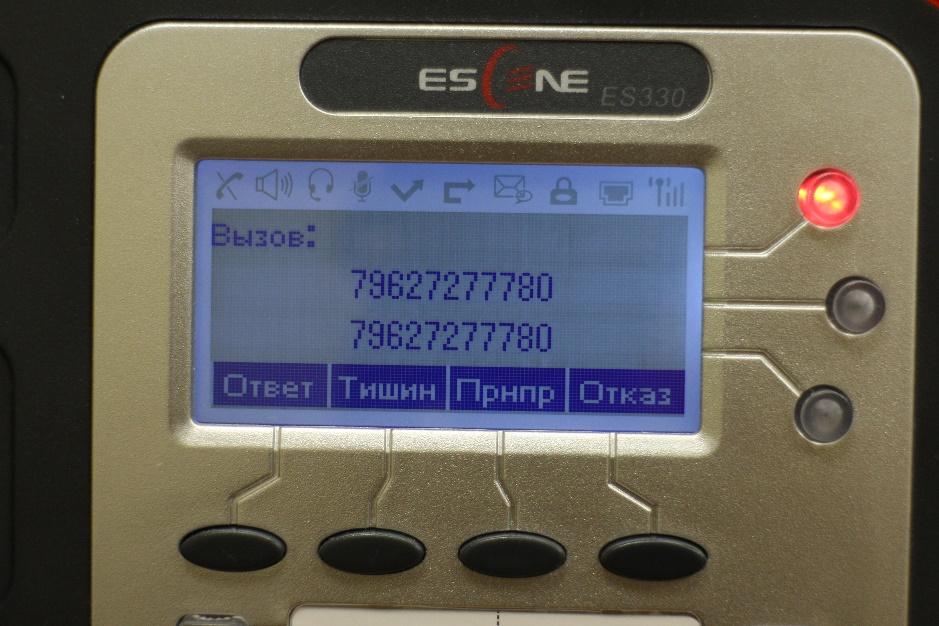
Состояние разговора. Во время разговора кнопка линии горит зеленым цветом.
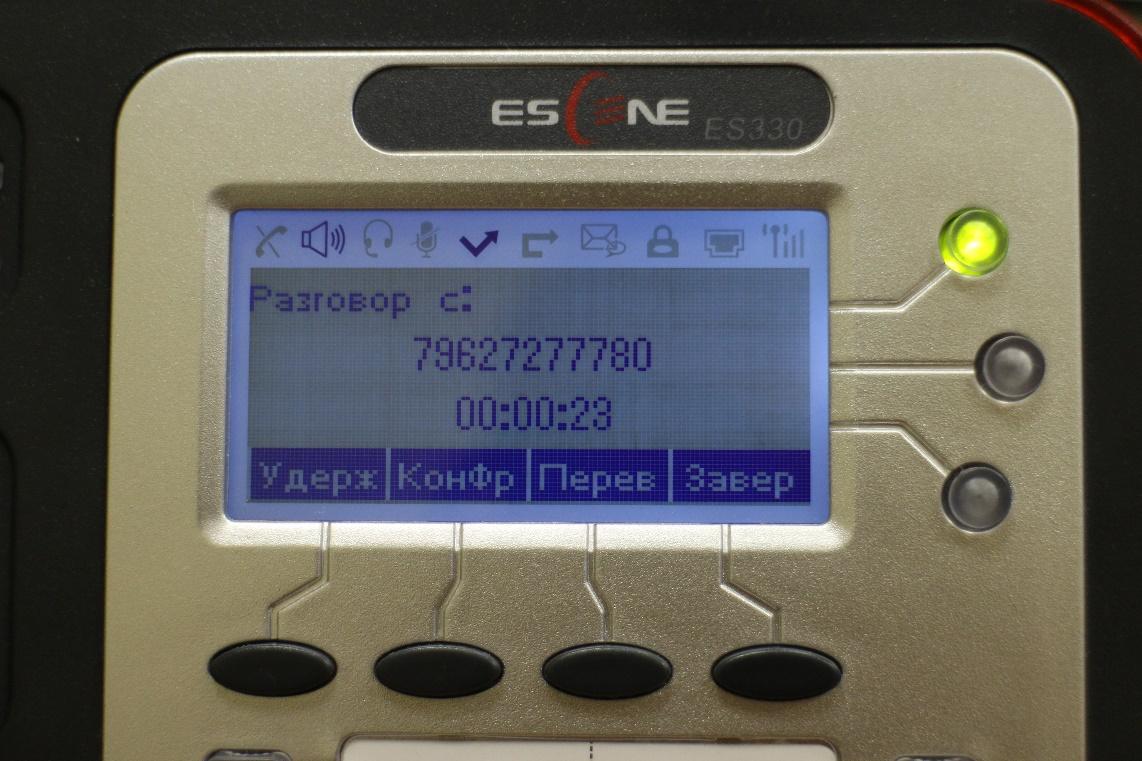
Журналы вызовов.

Вид меню на экране телефона.

Панель расширения в режиме BLF. На фотографии ниже, в режиме BLF работают 6 линий, 1, 3 и 4 линии заняты – диоды горят красным цветом. На линии 2 входящий вызов – диод мигает красным цветом. Линии 5 и 6 свободны – диоды горят зеленым цветом. Остальные линии прописаны как быстрый набор, DTMF, префикс набора и SIP URI – в этом режиме диоды линий погашены.

Модуль расширения Escene ESM 32
Модуль расширения – консоль с 32-я программируемыми кнопками подключаемая к телефону. Каждая кнопка может быть запрограммирована для слежения за состоянием любой SIP линии IP АТС в режиме BLF (занят/свободен/входящий вызов) или использована для быстрого набора, DTMF комбинации, префикса набора или вызова по SIP URI адресу. Консоль является незаменимым инструментом для повышения производительности работы сотрудников, которые работают с большим количеством звонков. К важным преимуществам так же можно отнести отсутствия необходимости в дополнительном источнике питания для консоли – все 6 модулей расширения получают питания от телефона.
Как было описано выше, к телефону можно подключить до 6 внешних модулей расширения, рассмотрим консоль ближе.
Устройство поставляется в компактной коробке.

В комплект поставки входит модуль расширения, металлическая скоба с четырьмя винтами для надежного скрепления телефона с модулем расширения, патч-корд с разъемами RJ-45 для соединения консоли и телефона и гарантийный талон.

На задней панели два разъема:
- IN –входной интерфейс для соединения телефона и консоли расширения. В случае подключения первого модуля расширения необходимо соединить этот разъем с разъемом EXT на задней панели IP телефона используя патч-корд.
- OUT –выходной интерфейс для подключения следующего модуля расширения.


Так выглядят телефон и панель с установленной соединительной скобой. Для её фиксации нужно закрутить четыре винта, это видно на фотографии.
После подключения кабеля к модулю расширения, для его активации нужно перезагрузить телефон или открыть меню – кнопка «Меню» на панели телефона, далее кнопка 2 – «Функции», далее кнопка 9 – «Модуль расширения», затем нажать кнопку от «1» до «6», которая соответствует номеру модуля расширения, который необходимо детектировать. Например, нажатие кнопки «1» инициализирует первый модуль расширения.

Модуль расширения и телефон на столе. Задняя подставка модуля фиксируется точно так же как и телефона и поэтому они ровно стоят и одинаково регулируются по высоте, провода не мешают. Сама конструкция получилась надежной, никаких люфтов между телефоном и модулем нет.
Панель удачно сочетается с дизайном телефона такая же по размеру и форме, имеет компактные размеры и удобно расположенные кнопки, размер и расположение кнопок позволяет без труда точно «попасть» в нужную.
Первичная настройка телефона
Телефон может быть настроен или при помощи меню телефона, или с помощью web-интерфейса. В отличие от большинства телефонов других производителей, которые оставляют минимум настроек в меню телефона и большее их число только через web-интерфейс, разработчики Escene решили сделать доступными из меню телефона помимо стандартных настроек, еще и настройки, относящиеся к учётным записям SIP (SIP-аккаунтам).
Такой шаг вполне оправдан, в некоторых случаях, настроить телефон можно быстрее. К тому же, иногда могут возникнуть проблемы с доступом к телефону через web-интерфейс или потребуется удаленно объяснить сотруднику как перенастроить его телефон. Неподготовленному человеку будет проще использовать меню телефона, нежели web-интерфейс.
Первоначальная настройка с помощью кнопок телефона
Итак, мы включили телефон, подключили порт LAN к локальной сети, которая имеет доступ к IP АТС. Компьютер сотрудника через кабель подключили в порт PC.
Теперь нам необходимо включить русский язык в меню:
Нажмите кнопку «Menu» или кнопку «OK», она находится посреди блока навигационных кнопок, откроется меню. Для перемещения по меню используйте кнопки навигации «Вверх» или «Вниз», для выбора пункта меню нажмите соответствующую цифре кнопку на номеронабирателе телефона или программную кнопку(например «Enter» или «Выбор»), для возврата в предыдущий пункт используйте кнопку «С».
Далее, нажмите цифру 3 (или кнопку «OK»), что соответствует выбору меню «System Settings», далее выберете «Phone Setting» (цифра 3), затем «Language»(цифра 1), пользуясь кнопками навигации «Вверх» или «Вниз» выберете «Russian» и нажмите «OK»
Затем нажмите кнопку «C» до тех пор, пока не выйдите из меню.
Теперь необходимо настроить сетевые параметры:
Нажмите «Меню» (или «ОК»), далее выберите меню «Настройки системы» (или нажмите цифру 3), цифра 2 — «Расширенные настройки», по умолчанию пароль пустой, просто нажмите «ОК». Если необходимо настроить VLAN (пункт меню 2 — «Сеть», 3 — VLAN) перейдите в соответствующее меню и настройте его ID и приоритет. Далее, выберите «Сеть», затем «порт LAN», по умолчанию, после загрузки телефона, включается DHCP клиент, который пытается получить IP адрес, поэтому в сети, где находится IP-телефон, должен быть DHCP сервер. Если все настройки выполнены правильно, то телефон получит IP адрес и будет готов к дальнейшей настройке.
Если необходимо использовать статический IP адрес, нажмите цифру 1 — «Тип» , выберите «Статический» и нажмите «OK». По умолчанию на телефоне настроен IP 192.168.0.200, для изменения настроек IP адреса, маски, шлюза и DNS пользуйтесь кнопками меню и навигационными клавишами, после сохранения настроек телефон перезагрузится. Обращаю внимание, что в данном меню «Порт LAN» можно настроить порт для доступа к web-интерфейсу, по умолчанию он равен 80, а также порт для доступа на телефон по telnet.
Отдельного внимания заслуживает настройка Порт PC (Меню –> Настройки –> Расширенные настройки –> Сеть –> Порт PC). Здесь настраивается режим работы сети между портами PC и LAN. В режиме моста это двух-портовый коммутатор с поддержкой отдельного тегированного или не тегированного VLAN для порта LAN или PC. Если установить режим Маршрутизатор, то порту PC назначается IP и маска, между LAN и PC включается адресная трансляция NAT, так же можно включить DHCP сервер. Таким образом, телефон становится еще и маршрутизатором с поддержкой NAT.
Теперь необходимо проверить корректность настроек сети и посмотреть IP адрес, который был назначен по DHCP, для этого нажмите «Меню» (или «ОК»), нажмите цифру 1 — «Просмотр состояния», пользуясь кнопками навигации «Вверх» или «Вниз», найдите присвоенный телефону IP, в моем случае IP адрес, присвоенный по DHCP: 192.168.1.39
Настройка дополнительных функций телефона
Все эти настройки выполняются в «Меню» –> «Функции» (цифра 2)
- Автоответ позволяет настраивать автоматический ответ на вызов без поднятия трубки.
- DND позволяет отклонять все вызовы в случае занятости абонента.
- Номер VM — установить номер для доступа к голосовой почте (по умолчанию это номер *97 — стандартный номер для доступа голосовой почты дистрибутива Asterisk с FreePBX).
- Горячая линия позволяет установить автоматический набор заданного номера немедленно или с установленным таймаутом.
- Переадресация позволяет установить условную и безусловную переадресацию на указанные номера.
- Вызов на ожидании позволяет включить или отключить возможность принимать второй вызов во время разговора.
Поддержка дополнительных видов обслуживания (ДВО) и программируемые кнопки
Телефон поддерживает три независимые учетные записи SIP, то есть регистрацию на трёх разных IP АТС. При одновременной регистрации всех линий, по умолчанию, будет использовать первая линия. Для переключения на вторую или третью линию (они должны быть настроены) и возврата на первую используйте кнопки «Line 1-3».
Обращаю внимание, что телефон поддерживает три одновременных вызова, но максимально два вызова на одну учётную запись SIP (SIP-аккаунт), поэтому для использования одновременной SIP регистрации на 3-х линиях в настройках учетных записей SIP для каждой линии нужно выставить параметр «Количество линий, используемых аккаунтом» равным 1 (по умолчанию значение равно 2). То есть устройство поддерживает всего три линии, вы можете распределить их по своему усмотрению: или назначить по две линии одному SIP-аккаунту, другому 1 линию и выключить оставшийся SIP-аккаунт на который линии не хватило, или распределить по одной линии на каждый SIP-аккаунт и зарегистрировать все три SIP-аккаунта одновременно.
Что касается ДВО — все они корректно работают:
- Кнопка Conference позволяет перевести вызов, перевод вызова реализован при помощи сообщения SIP 302 Moved Temporarily. Это сообщение на сегодняшний день практически все IP АТС представленные на рынке.
- Кнопка Transfer — перевод вызова с консультацией и вслепую, так же использует SIP 302 Moved Temporarily.
- Кнопка Hold (так же Pickup) позволяет или поставить вызов на удержание во время разговора или перехватить вызов. По умолчанию при нажатии на эту кнопку срабатывает стандартная комбинация 123, её можно переназначить через web-интерфейс в меню «Расширенные настройки» -> «Настройки телефона» параметр «Код перехвата вызова».
- Кнопка «Redial» позволяет повторить набор последнего номера.
- Кнопка «Громкая связь» позволяет включить или выключить громкую связь, ответить на вызов с включением громкой связи или завершить вызов, если разговор состоялся через громкую связь.
Для доступа к журналам вызовов:
- Способ 1: нажмите кнопку «Журнл». Журнал вызовов содержит записи о последних исходящих, входящих и пропущенных вызовах.
- Способ 2: нажмите кнопку «Меню» или кнопку «OK», затем цифру 5 (соответствует пункту меню «Журнал вызовов»).
- Способ 3: нажатие навигационной кнопки «Вверх» — откроет все вызовы, «Вниз» — посмотреть пропущенные вызовы, Кнопка «Влево» — посмотреть совершенные вызовы, Кнопка «Вправо» — посмотреть журнал принятых вызовов.
Для доступа к справочникам:
- Нажмите кнопку «Directories», а затем 1 – «Личная тел. кн.» для просмотра сохраненных записей на телефоне
- Нажмите кнопку «Directories», а затем 1 – «Корпор. тел. кн.» для просмотра записей в корпоративном каталоге, например, подключенному по протоколу LDAP.
Обзор web-интерфейса телефона
Для доступа к web-интерфейсу с компьютера, имеющего доступ к сети где находится телефон, в адресную строку web-браузера введите IP адрес телефона, в моем случае это 192.168.1.39.
Логин и пароль по умолчанию:
root
root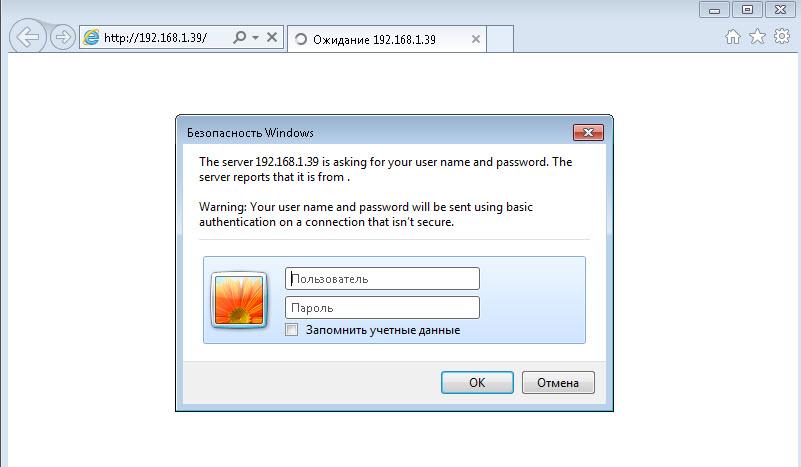
Мы попадаем в главное меню web-конфигуратора телефона. Для удобства настройки сразу же выберем русский язык в нижнем левом меню.
Меню делится на несколько групп:
- Сетевые настройки (интерфейсы, VLAN, VPN и др.).
- Настройки VoIP (записей SIP и дополнительных функций для сигнализации и медиа трафика).
- Настройки дополнительных функций телефона (настройки телефонной книги, программируемых кнопок, плана набора, звука и др.).
- Сервисные настройки (журналирование, сброс и перезагрузка, управление конфигурацией и обновление ПО и др.)
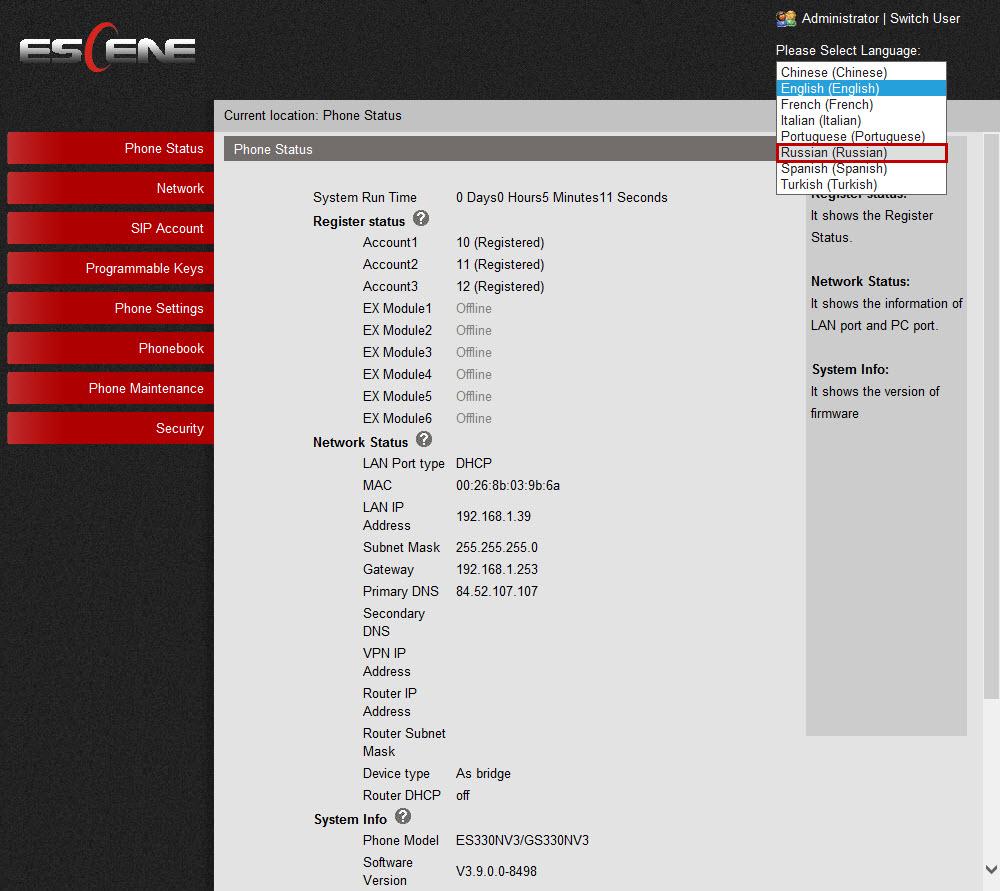
Состояние телефона
Меню «Состояние телефона»
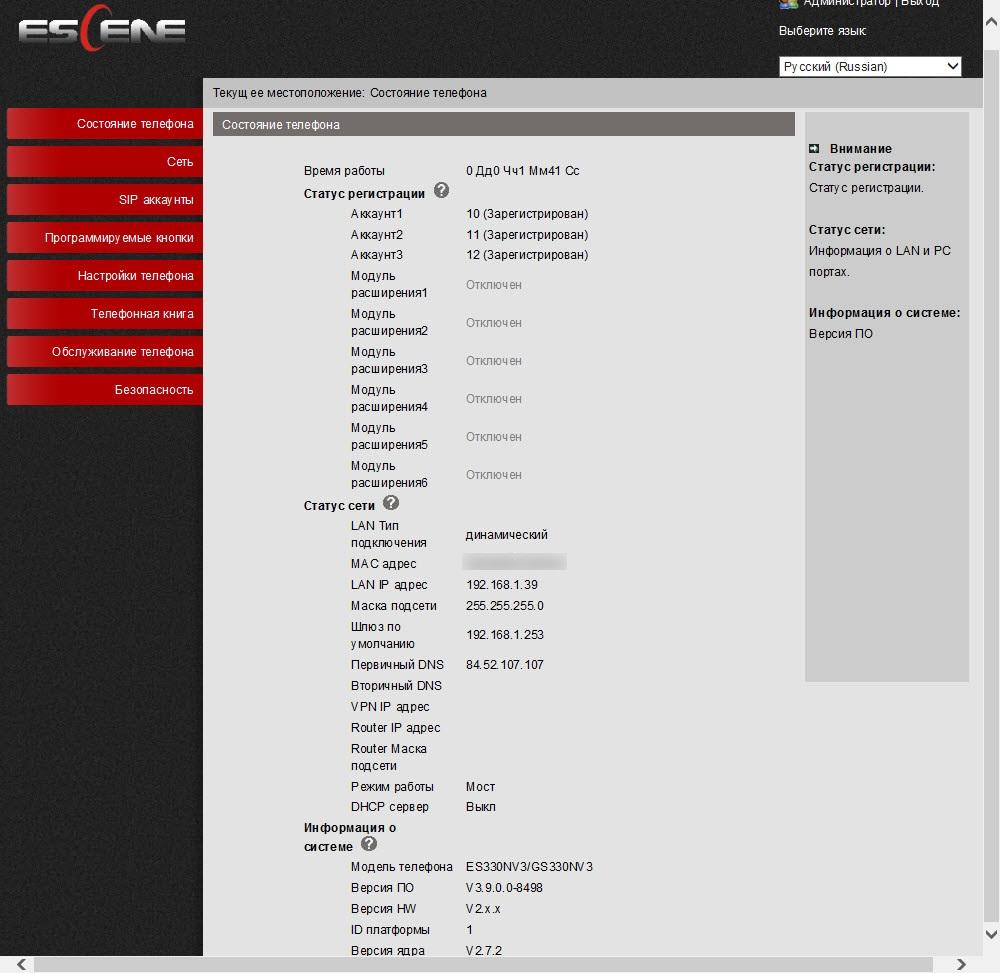
Меню относится к сервисным настройкам, позволяет получить подробную информацию о состоянии настроек и статистике работы телефона, такие как время в работе, состояние и исправность сетевого подключения, статус регистрации SIP-линий, версия прошивки и другие.
Сетевые настройки
Меню «Сеть» –> «LAN порт»
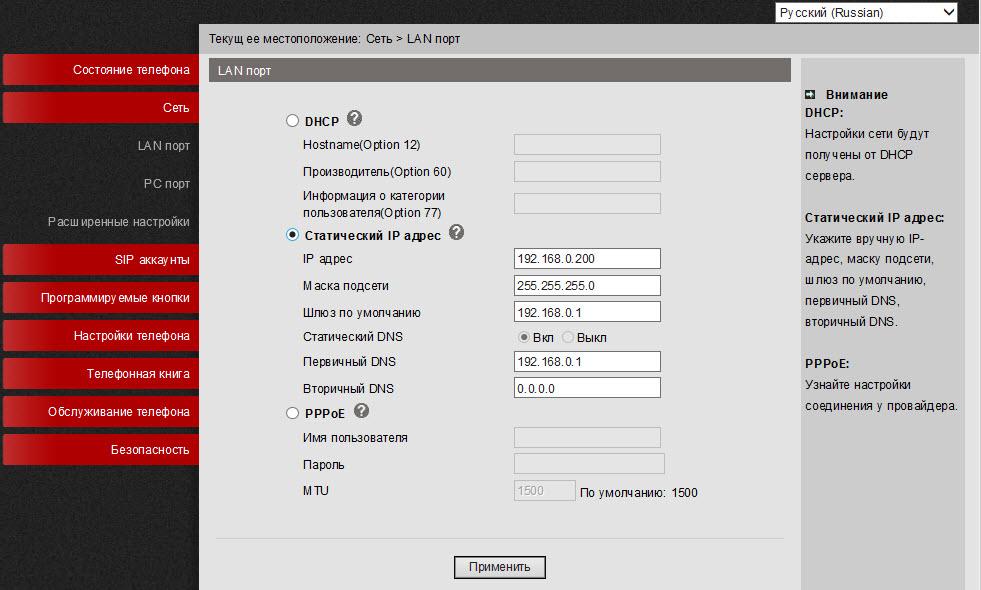
Вкладка «Основные настройки»
Здесь можно задать один из трех способов подключения: по DHCP, статическим IP или PPPoE.
Меню «Сеть» –> «PC порт»
Между портами LAN и PC телефона по умолчанию включена коммутация L2 — режим «Мост». Телефон может переключить в режим маршрутизации L3 — на LAN порте включится адресная трансляция NAT, на PC порте необходимо будет настроить IP адрес, и если необходимо, включить DHCP сервер, в котором прописать пул IP адресов для клиентов.
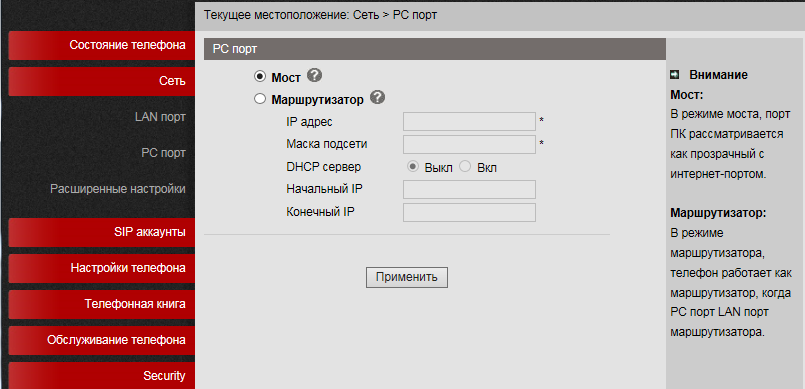
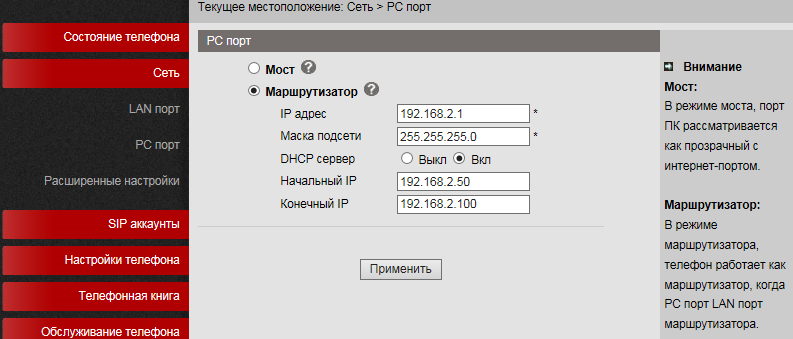
Меню «Сеть» –> «Расширенные настройки»
Вкладка «Настройки VPN»
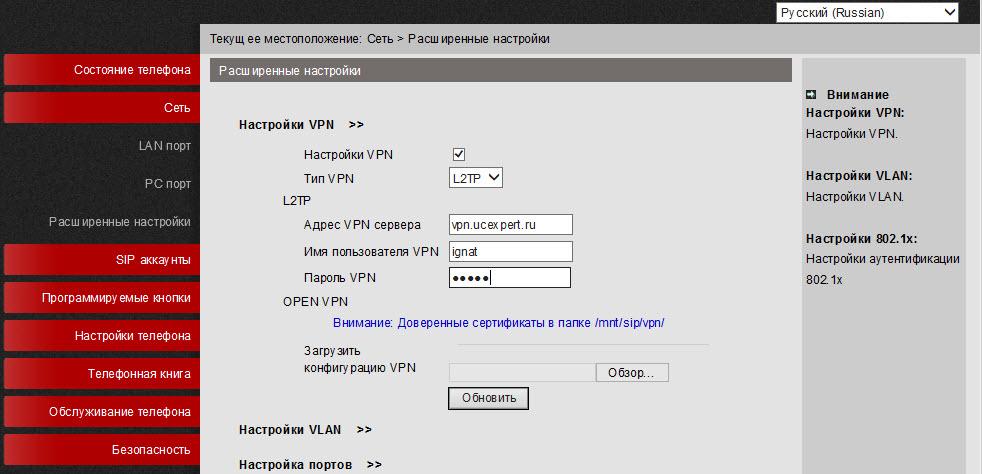
Если необходимо подключить телефон через защищенный VPN канал, то это можно сделать прямо с телефона, без покупки дополнительного оборудования (например, VPN маршрутизатора), телефон поддерживает L2TP и SSL VPN. Это очень полезная функция сразу по нескольким причинам.
Во-первых, если у вас есть несколько телефонов, которые нужно поставить в удаленный офис, отпадает необходимость покупать VPN концентратор в каждую удаленную точку, достаточно настроить встроенный в телефон VPN клиент. Далее, через туннель зарегистрировать его телефон на IP АТС в центральном офисе.
Во-вторых, VPN повышает безопасность, все чаще администраторы задумываются, как защитить терминалы, которые находятся в интернете, все острее становятся две проблемы: опасность взлома терминала и сложность получения доступа инженерам оператора связи для его конфигурирования, ведь часто терминал находится за NAT. Использование VPN клиента решает обе эти проблемы, поэтому такая полезная функция будет становиться все более востребованной. В примере, используя тип VPN L2TP, создано подключение к серверу vpn.ucexpert.ru.
Вкладка «Настройки VLAN»
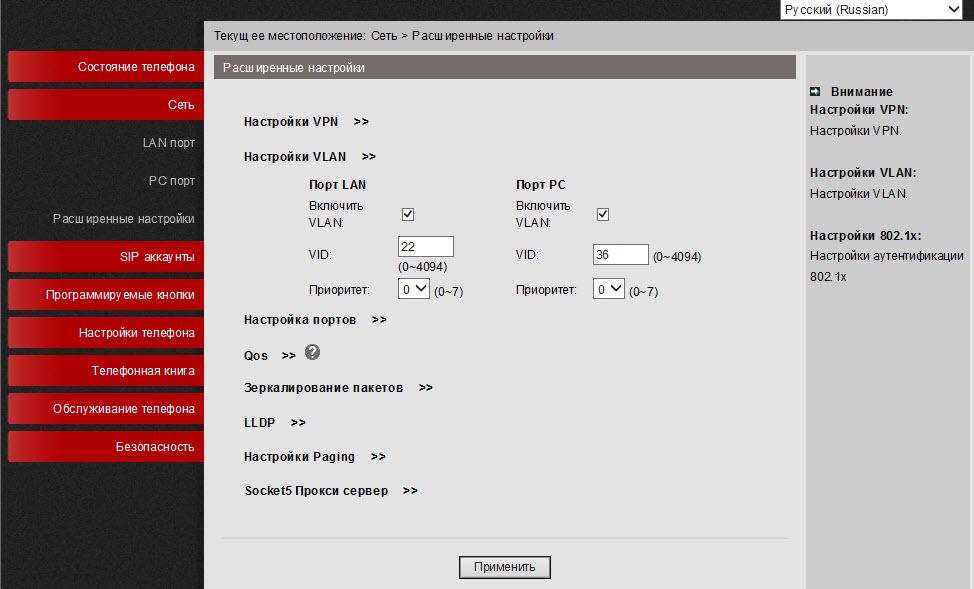
В корпоративной сети рекомендуется изолировать трафик компьютерной сети от трафика голосовой сети, это чаще всего реализуется при помощи двух VLAN. Телефон поддерживает VLAN на обоих портах.
Так же Важная настройка — HTTP и Telnet порты. Их следует сделать нестандартными, если телефон находится в недоверенной сети (например, с внешним IP адресом в Интернет). Также здесь можно настроить Paging – групповое оповещение.
Настройки VoIP
Телефон позволяет управлять большим числом настроек сигнализации SIP и настроек для медиа трафика RTP.
Меню «SIP аккаунты» –> «Аккаунт 1»
Вкладка «Основные»
Кроме стандартных настроек учетной записи SIP(SIP-аккаунта) — Имя пользователя (UserID), Имя (AuthID) и пароля, есть поле «Метка», она позволяет вставить произвольное описание линии, которое будет отображаться на экране телефона.
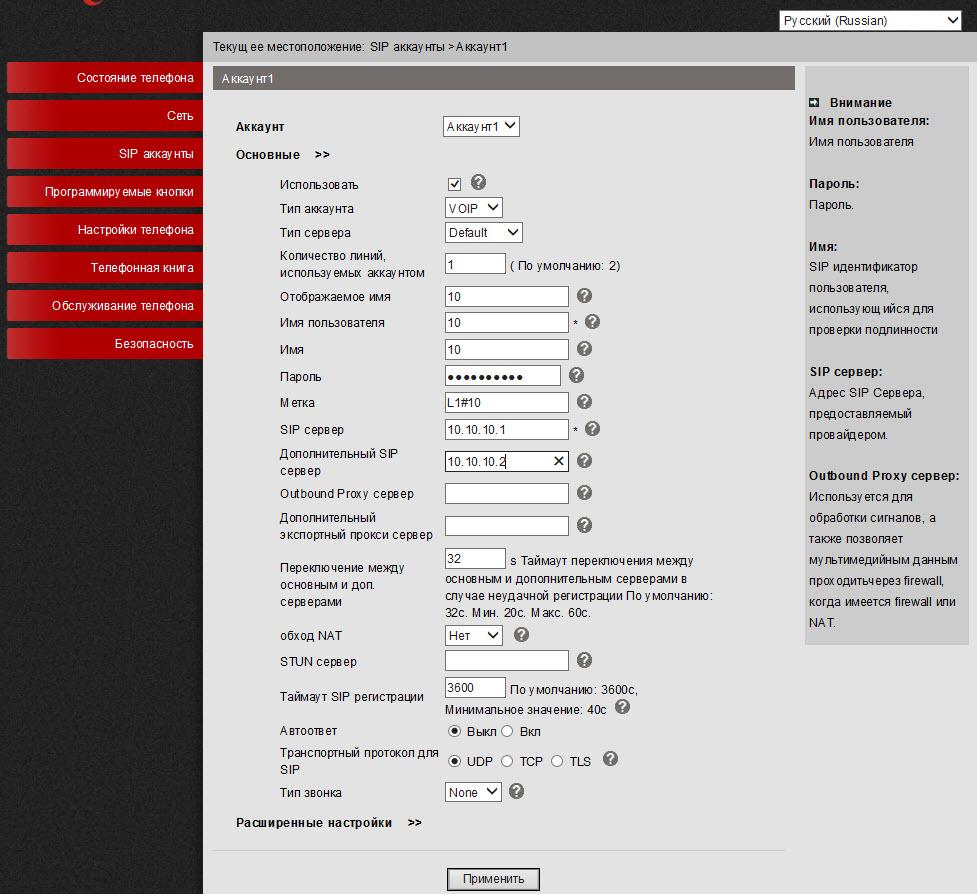
Помимо основного IP адреса SIP сервера, можно добавить дополнительный IP SIP сервер. В случае неудачной регистрации в течение таймаута, который по умолчанию равен 32 секундам, для регистрации будет использован адрес дополнительного SIP сервера. Настройка «Количество линий, используемых аккаунтом» должна быть равна 1, если необходимо использовать обе линии, потому что вторую линию необходимо назначить на второй SIP-аккаунт. Если оставить значение равное 2, то при применении настроек второй линии телефон появится сообщение что недостаточно линий.
Вкладка «Расширенные настройки»
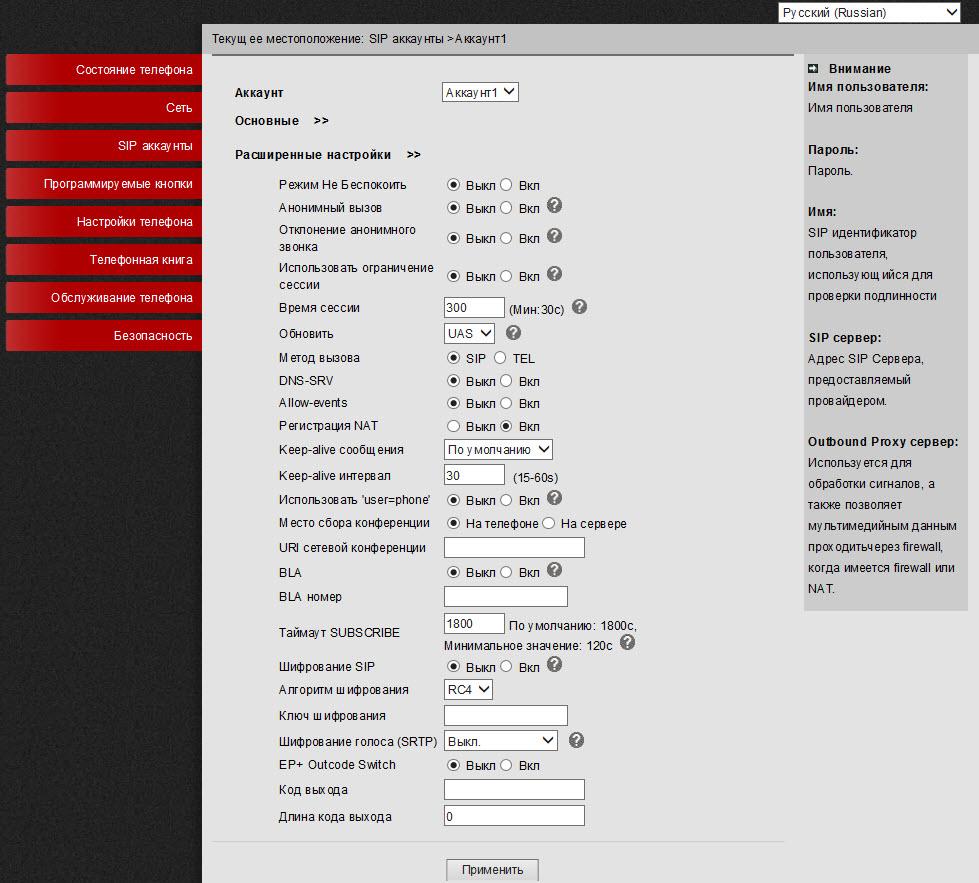
Здесь можно задать дополнительные настройки для преодоления NAT, включить DNS SRV. Телефон поддерживает шифрование RTP и сигнального трафика SIP по протоколу TLS.
Меню «Программируемые кнопки» –> «Кнопки быстрого набора»
В этом меню можно настроить режим работы каждой из 12 программируемых кнопок на панели расширения. Доступны следующие режимы:
- Asterisk BLF — Busy Lamp Field позволяет отслеживать текущее состояние линий других абонентов в реальном времени.
- Broadsoft BLF – то же что и первый пункт но с особенностями для работы с платформой Broadsoft.
- Быстрый набор – Позволяет одним касанием набрать сохраненный номер.
- Префикс быстрого набора – Позволяет набрать комбинацию цифр и далее ожидать окончания набора от абонента.
- DTMF – позволяет отправлять сохраненную комбинацию DTMF
- SIP URI – позволяет набрать сохраненный ранее адрес, например sip:[email protected].

Пример настройки кнопок панели в режиме BLF для Asterisk приведён в конце обзора.
Меню «Программируемые кнопки» –> «Линия»
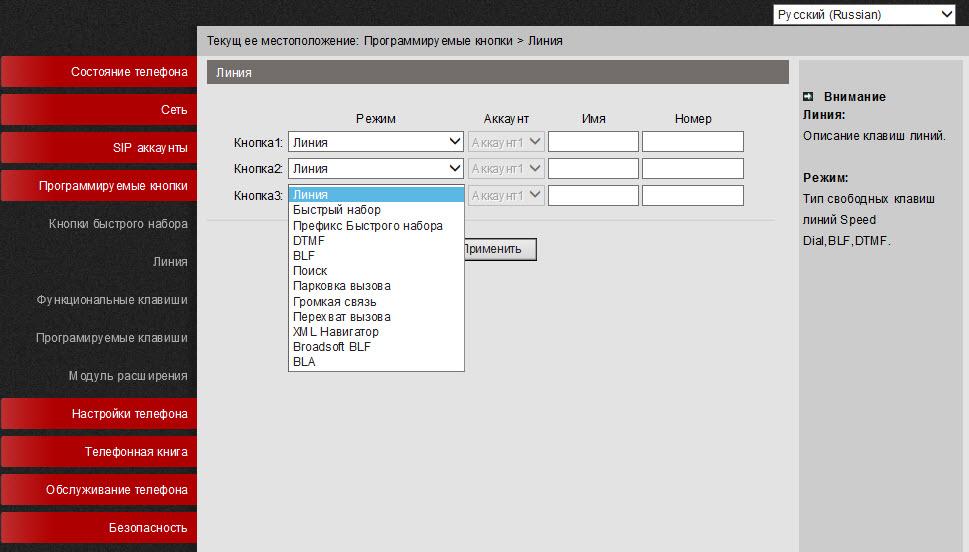
Меню выбора «Аккаунт» может принимать значения Аккаунт1/Аккаунт2/ Аккаунт3/Any и становится активным если для кнопки назначается режим связанной с набором номера, например, быстрый набор, DTMF или префикс быстрого набора.
Меню «Программируемые кнопки» –> «Функциональные клавиши»
В данном меню можно назначить действие для функциональных кнопок телефона если действия которые они выполняют по умолчанию по каким-то причинам должны быть другими. Для этого, в раскрывающемся меню выбора, укажите действие которое будет выполняться при нажатии на кнопку.
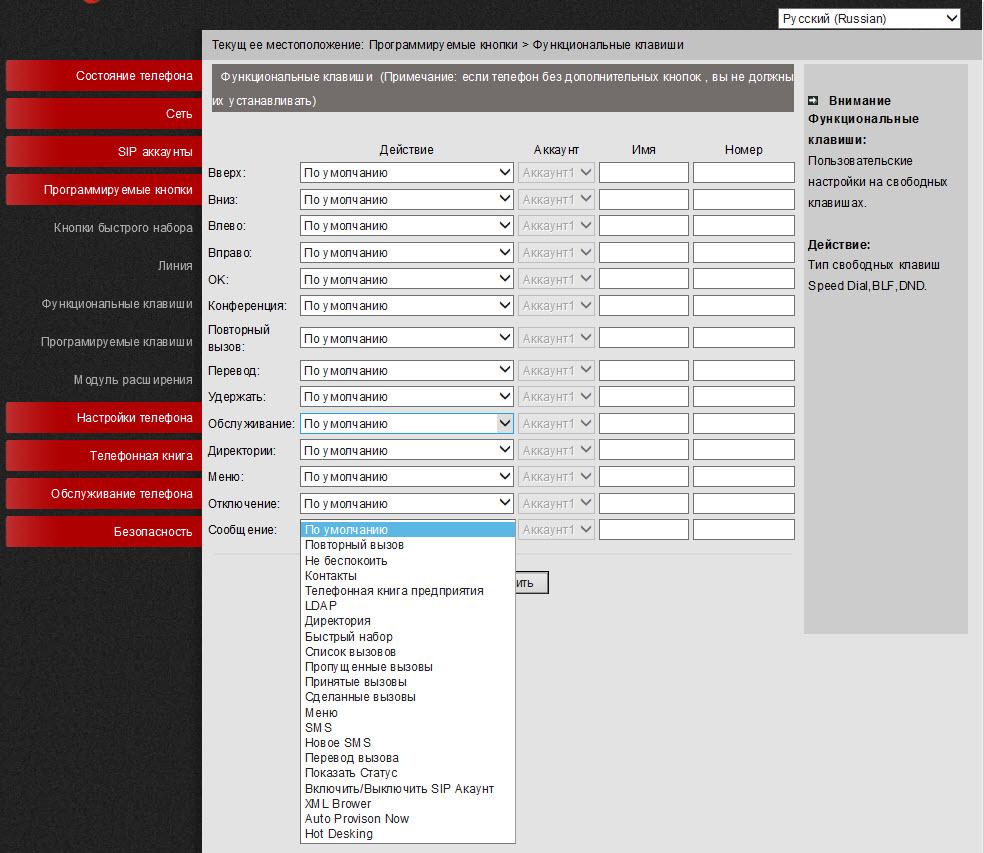
Меню «Программируемые кнопки» –> «Программируемые клавиши»
Позволяет управлять наборами программных кнопок, появляющихся на экране телефона в зависимости от состояния телефона (трубка положена, трубка снята, соединение, разговор и т.д.) Это очень полезная функция которая позволяет контролировать функции доступные пользователю.
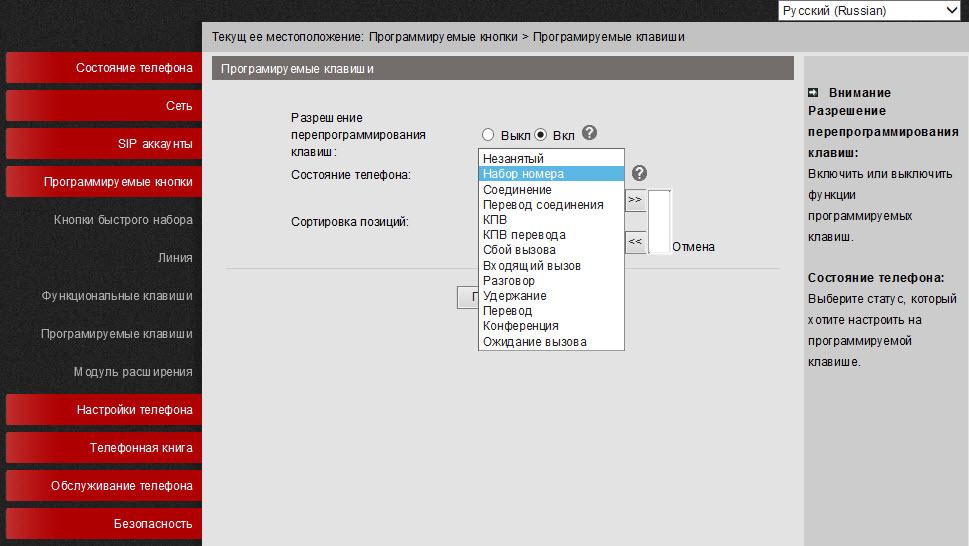
Меню «Программируемые кнопки» –> «Модуль расширения»
Что касается настройки работы кнопок для модуля расширения Escene ESM 32, она ничем не отличается от настройки в меню«Программируемые кнопки» –> «Кнопки быстрого набора».
В меню «Модули расширения» -> «Модуль расширения1» необходимо запрограммировать кнопки первой панели, все изменения применяются без перезагрузки. Пример подключения и настройки модуля расширения к телефону можно в других обзорах, например, по Escene ES410-PE.
Меню «Настройки телефона» –> «Основные»
Здесь во вкладке «Настройки времени» находятся настройки для синхронизации времени, можно выбрать источник синхронизации: SIP-сервер/SNTP/Вручную, часовой пояс и формат даты. На других вкладках настраивается таймер отключения подсветки экрана, блокировка клавиатуры, загрузка своей мелодии вызывного сигнала телефона, громкости микрофона, трубки, спикерфона.
Меню «Настройки телефона» –> «Features»
Вкладка «Переадресация VOIP звонков»
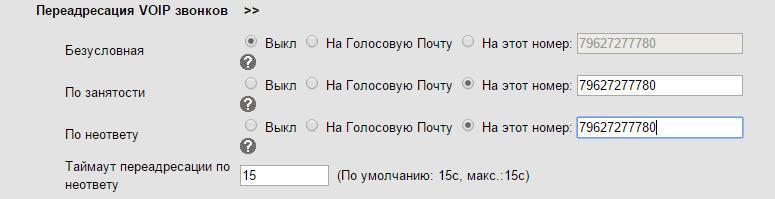
На вкладке устанавливается переадресация: безусловная, если абонент не ответил или линия занята.
Вкладка «Other Features Settings»
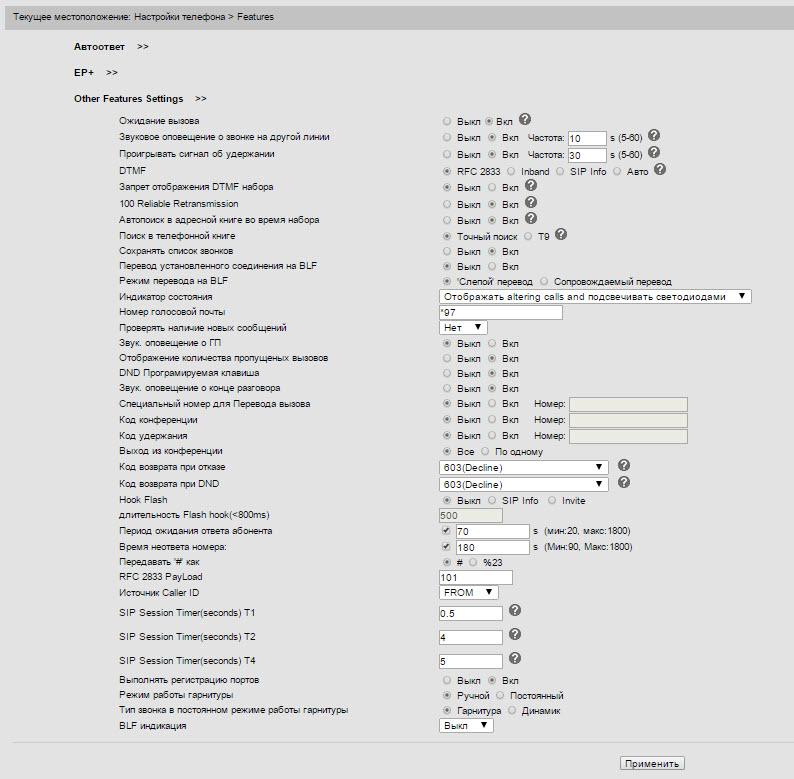
В этом меню настраиваются различные функции телефона, связанные с обработкой вызова и SIP сигнализацией. Если прописать настройки SIP здесь, то они будут применяться для всех трех SIP-аккаунтов автоматически.
В случае, если перевод вызова требуется выполнять специальной комбинацией кнопок (стар кодом), вместо стандартного SIP сообщения 302, это можно указать в настройке «Специальный код для перевода вызова». Полезная настройка, которая позволяет не разрывать соединение в конференции, если её покинул инициатор. Установить переадресацию вызовов можно по условию (занятость и «нет ответа») и безусловную. В данном разделе настраивается код, который передается при нажатии кнопки «Голосовая почта» (значение в поле «Номер голосовой почты»).
Важной настройкой является «Код возврата при отказе» и «Код возврата при DND», по умолчанию IP АТС возвращается SIP-сообщение 603 Decline, эти сообщения можно изменить на другие, если это необходимо для правильной интерпретации причины отбоя.
Важная настройка типа DTMF – по умолчанию она установлена в RFC2833. Можно включить автопоиск по адресной книге во время набора номера, а также поиск в телефонной книге по первым символам или при помощи предиктивного метода ввода Т9.
В меню «Настройки телефона» –> «Features» есть еще несколько вкладок.
Вкладка «Функция горячая линия» позволяет сразу же или с заданной задержкой настроить автоматический набор указанного номера, вкладка «Автоответ» служит для настройки и выбора режима автоматического ответа на вызов, на вкладке «Перехват вызова»настраивается код, который будет передаваться при нажатии кнопки «Pickup» (значение в поле «Код перехвата вызова»), перехватить вызов можно тремя способами:
- Нажатием на кнопку «Hold» — на IP АТС будет послана комбинация для перехвата вызова, назначенная в поле «Код перехвата вызова».
- Назначением комбинации быстрого набора на одну из кнопок панели расширения для перехвата вызова.
- При помощи явного набора комбинации на клавиатуре телефона.
Меню «Настройки телефона» –> «Расширенные настройки»
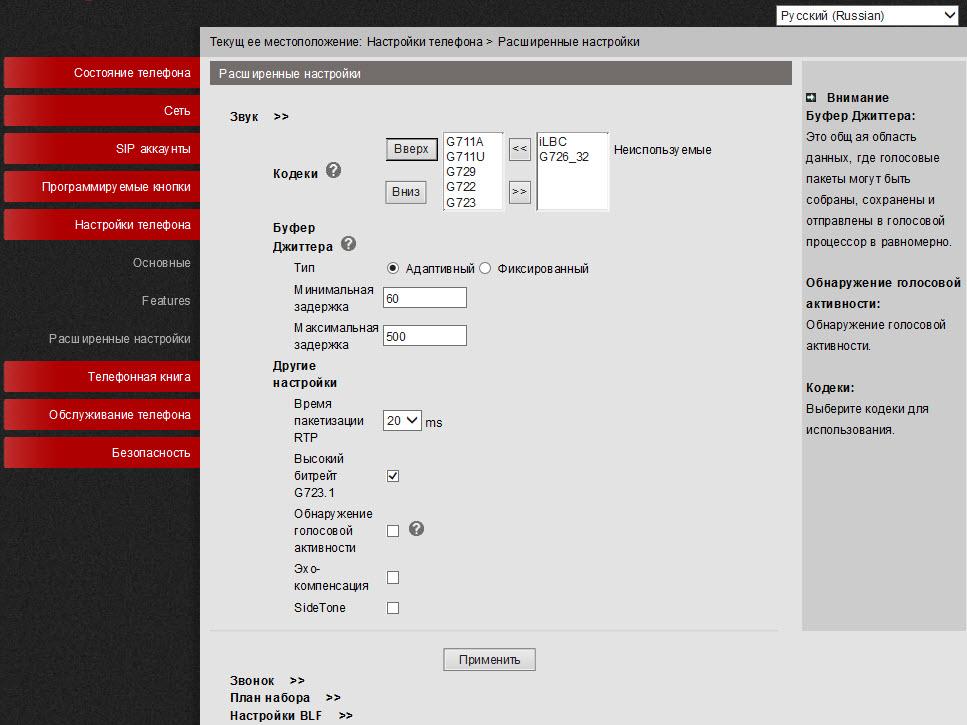
Здесь во вкладке «Звук» устанавливаются настройки протокола RTP. По умолчанию, при вызове, телефон заявляет все возможные кодеки. Если необходимо, то неиспользуемые кодеки можно отключить. Здесь можно включить эхо-компенсацию и VAD. Более того, во вкладке «Звонок» можно загрузить свою мелодию звонка. Во вкладке «План набора» можно создать правила для модификации набранного номера перед отправкой на SIP-сервер.
Меню «Телефонная книга»
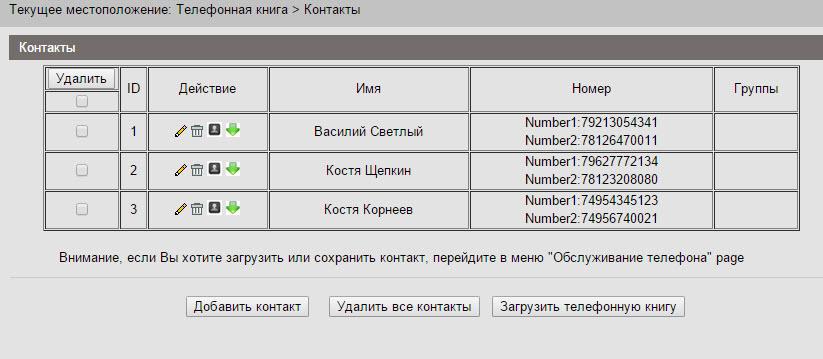
В аппарате есть встроенная телефонная книга, причем достаточно продвинутая. Она позволяет хранить до 300 записей о контактах, в каждый из которых можно сохранять до 3х телефонных номеров. Записи можно вносить через экранное меню телефона, при помощи web-интерфейса. Для загрузки или сохранения уже готовой телефонной книги в формате XML используйте меню «Обслуживание телефона» –> «Обновление по HTTP» –> «XML Телефонная книга», здесь можно сохранить или загрузить телефонную книгу в формате XML.
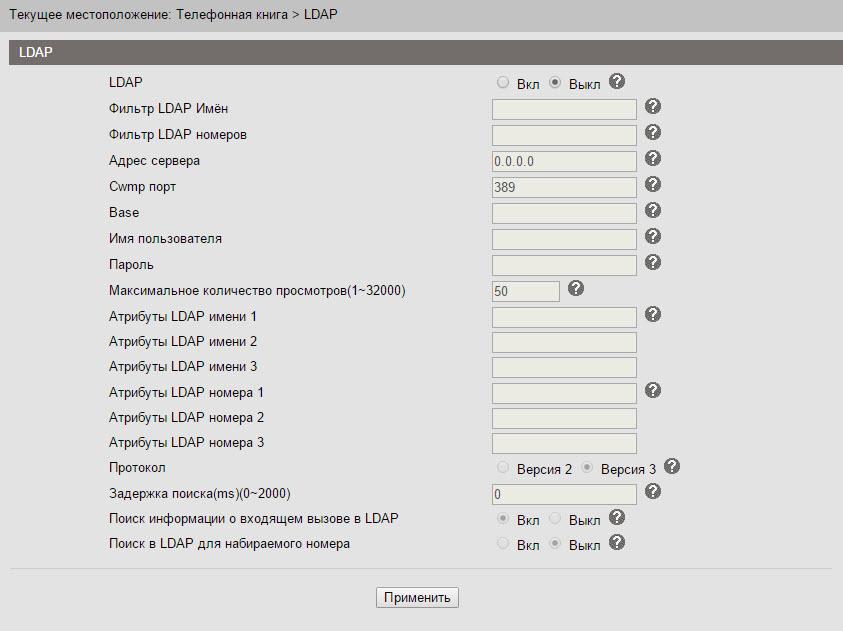
Если в компании используется сервер LDAP, то можно подключить к нему телефон и синхронизировать корпоративные контакты. Поддерживается 2 и 3 версии протокола, так же при помощи настроек «LDAP Lookup For Incoming Call» и «LDAP Lookup For PreDial/Dial» можно обращаться за поиском имени контакта для входящего и исходящего вызова. Если контакт есть в каталоге LDAP, то к номеру будет автоматически добавлено его имя.
Телефон также поддерживает черные списки или бан-листы: нежелательный номер телефона добавляется в такой список и больше не сможет дозвониться.
Также в телефоне появилась возможность автоматически набирать номер телефона из меню «Телефонная книга». Просто введите его в соответствующее поле, а затем нажатием на кнопку «Набор», телефон позвонит на этот номер.
Сервисные настройки
Меню «Обслуживание телефона» –> «Основные»
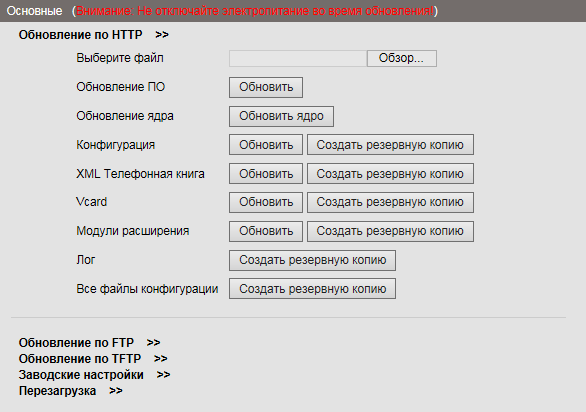
Копировать файлы конфигурации можно с помощью трех различных протоколов. FTP, TFTP и HTTP — выбор того или иного протокола дело вкуса и удобства. Обновление программного обеспечения выполняется крайне просто, нужно выбрать файл прошивки, затем нажать обновить. Если версия загружаемой прошивки телефона будет ниже, чем установленная, появится окно с надписью «Filename is illegal». В меню так же можно перезагрузить телефон или сбросить его на заводские настройки.
Меню «Настройки телефона» –> «Расширенные настройки»
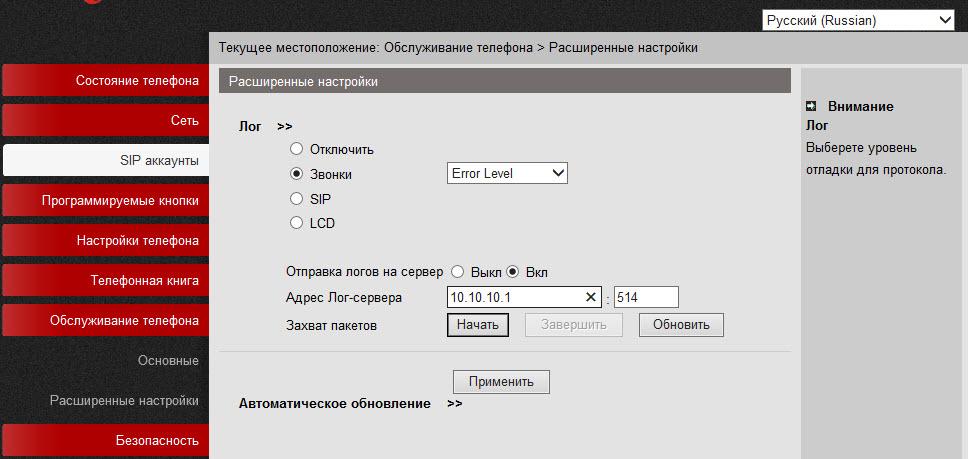
Для отладки телефона можно включить логирование, указав нужные журналы. Посмотреть их можно двумя способами:
- В том же меню включить отправку журналов на syslog сервер.
- Скачать файл c журналам.
Так же в телефоне есть возможность собирать сетевой дамп пакетов в pcap-файлы, которые затем можно анализировать при помощи сниффера, например, Wireshark, это крайне эффективный инструмент отладки.
Для начала захвата пакетов нажмите кнопку «Начать», после окончания, нажмите кнопку «Завершить». Что бы скачать полученный дамп, нажмите кнопку «Создать резервную копию».
Так же на вкладке «Автоматическое обновление» можно настроить обновление прошивки телефона по расписанию по протоколам TFTP/FTP/ HTTP/HTTPS.
Меню «Безопасность»
Здесь можно задать логин и пароль для администратора и пользователя телефона, так же загрузить сертификат SSL.
Примеры настроек телефона
Настройка подключения к IP АТС Asterisk при помощи web-интерфейса
Предположим, что нам необходимо настроить два внутренних номера (две учетные записи SIP). Например, первая запись на IP АТС Asterisk, вторая на виртуальной IP АТС:
IP адрес сервера с Asterisk= 10.10.10.1
UserID=10
password= QOXZuTcZ38qlBsr
SIP сервер(Asterisk)= 10.10.10.1В конфигурации sip.conf Asterisk это будет эквивалентно:
[10]
deny=0.0.0.0/0.0.0.0
secret= QOXZuTcZ38qlBsr
dtmfmode=rfc2833
canreinvite=no
context=from-internal
host=dynamic
type=friend
nat=yes
port=5060
qualify=yes
callgroup=01
pickupgroup=01
allow=g722
dial=SIP/10
mailbox=10@device
permit=0.0.0.0/0.0.0.0
callerid=device <10>
callcounter=yes
faxdetect=noЭквивалентно, при настройке в веб интерфейсе Free-PBX, на примере первой линии:
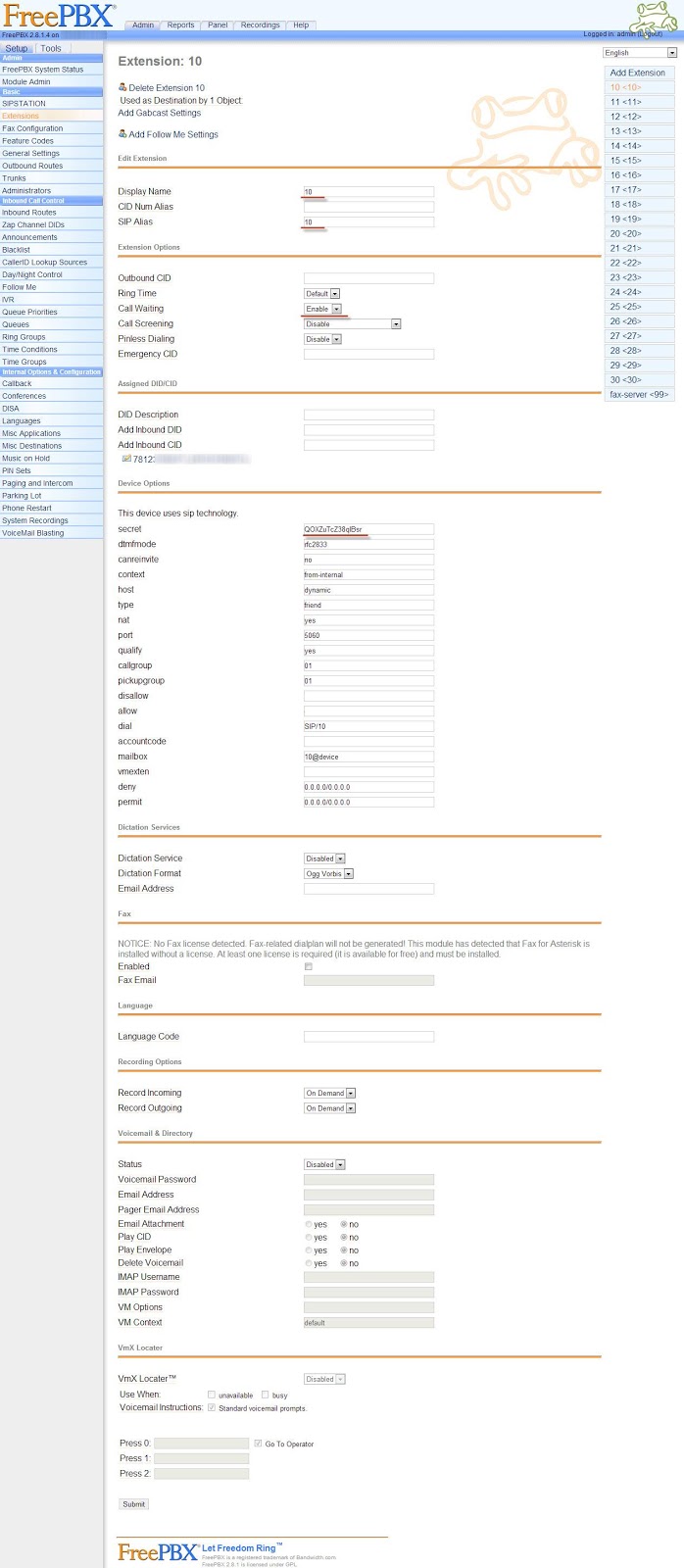
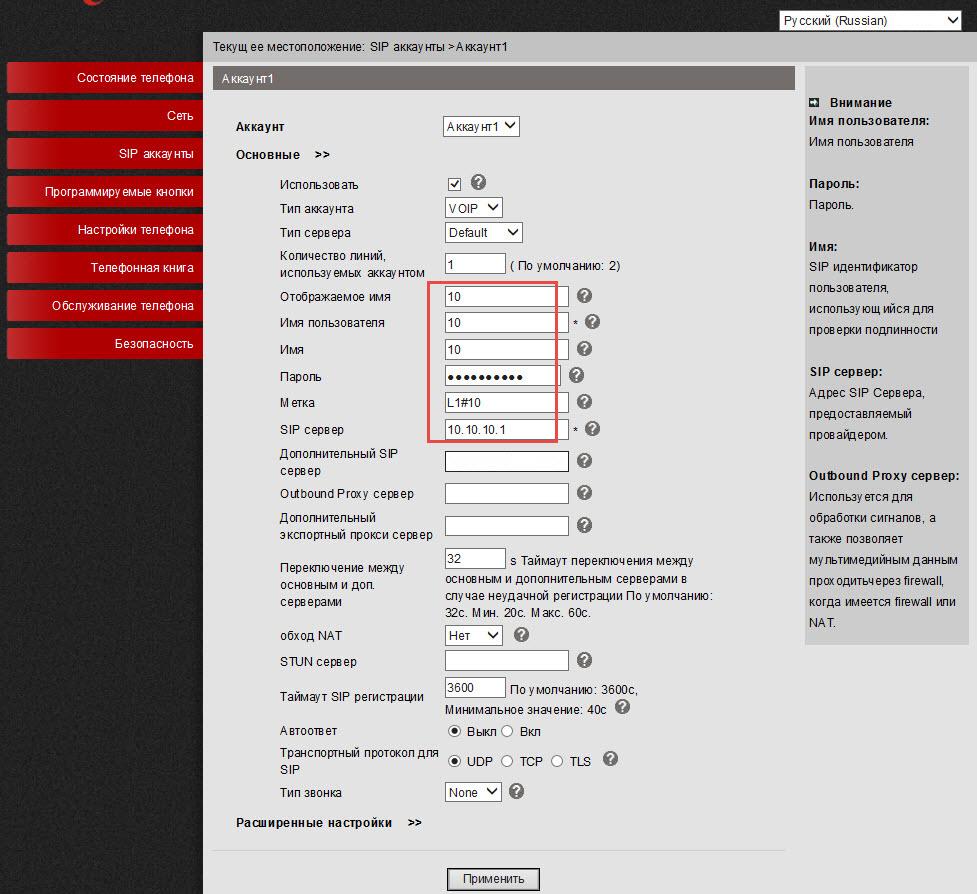
Для работы с Asterisk достаточно настроить Имя пользователя (Username) =10, пароль (Password) = QOXZuTcZ38qlBsr и SIP сервер (SIP Server) =10.10.10.1. Можно добавить метку (Label) которая будет отображаться на экране телефона, в данном случае «L1#10».
Можно уменьшить время повторной регистрации со стандартных 3600 секунд до 600 секунд, это особенно актуально, если IP АТС находится за пределами офиса, например, Виртуальная АТС. Если телефон находится в локальной сети, а IP АТС в Интернете, никаких специальных настроек для преодоления NAT обычно не требуется. Далее, нажать кнопку «Применить».
Ровно то же самое необходимо проделать со второй линией, например городской номер 78126470011 на SIP сервере оператора ВестКолл. Зарегистрируем её на виртуальной АТС с нестандартным SIP портом 9966:
userid=78126470011
authid=6470011
password= eIoMzKsf
sip прокси=uc.westcall.net
port=9966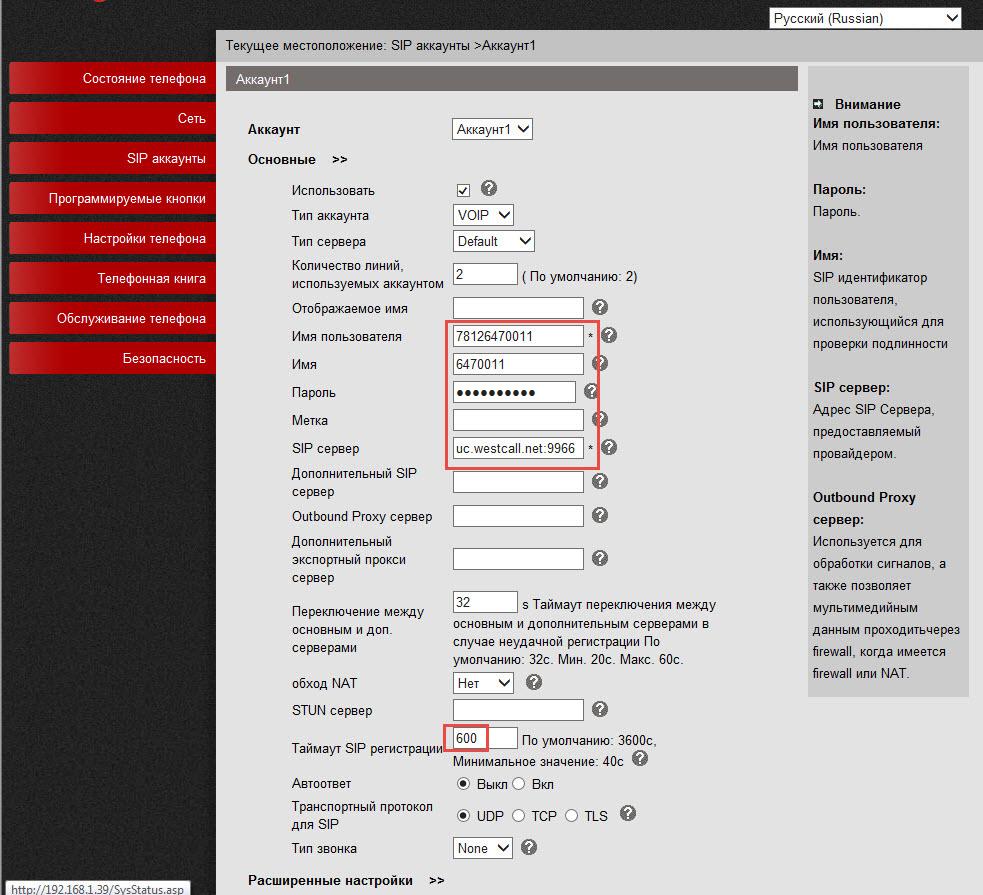
Чтобы указать нестандартный порт SIP (отличный от 5060), нужно в строке SIP сервер явно указать его: uc.westcall.net:9966. Далее нажать кнопку «Применить».
В случае успешной регистрации, на экране телефона появится соответствующая индикация, так информация о статусе регистрации линии доступна на странице Меню «Статус»:
Аккаунт 1: Зарегистрирован
Аккаунт 2: Зарегистрирован
Для того, чтобы пользоваться кнопками ДВО (перевод, удержание, конференция) дополнительной настройки не требуется.
Настройка работы BLF
Для работы BLF необходимо включить эту возможность на Asterisk в конфигурационных файлах Free-PBX:
В файле /etc/asterisk/sip_general_custom.conf необходимо добавить строки, которые разрешают абонентам следить за состоянием линий:
notifyringing=yes
notifyhold=yesБолее подробно о настройке BLF для телефонов Escene читайте по ссылке здесь.
Настройка BLF на телефоне очень проста, нужно просто указать номера, для которых нужно активировать функцию BLF, в нашем случае это линии с 12 по 17:
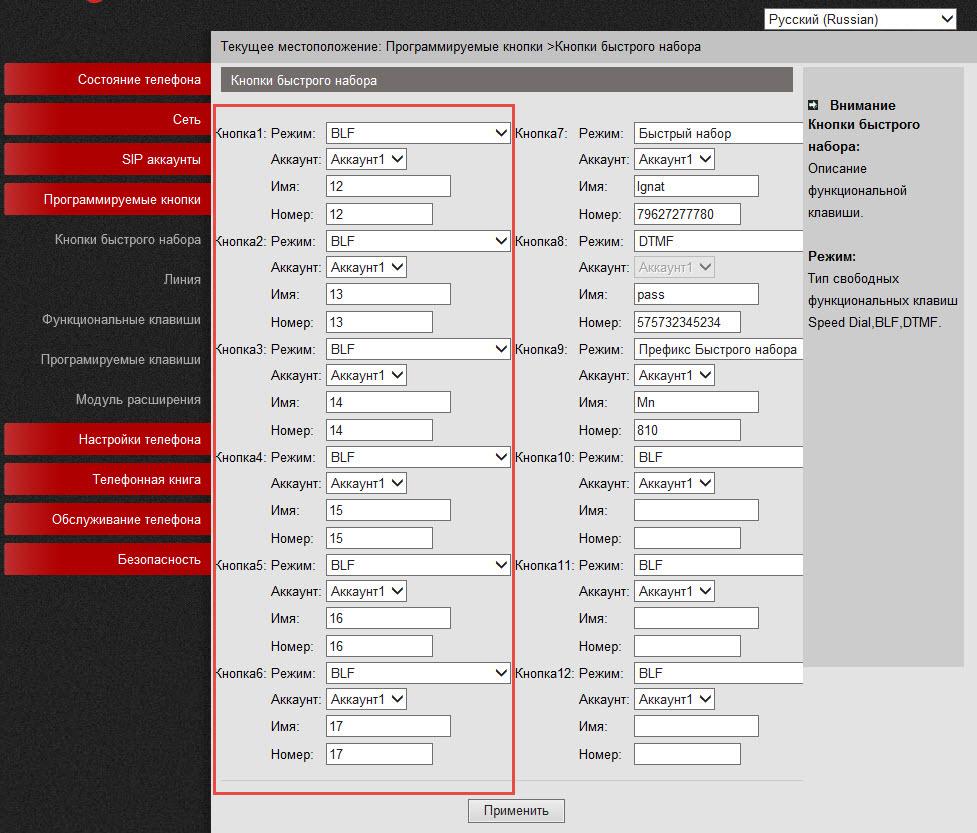
Если все верно, то первые шесть кнопок на панели телефона станут активными – будет отображаться их состояние, в моем случае зеленым цветом, это означает, что линии свободны.
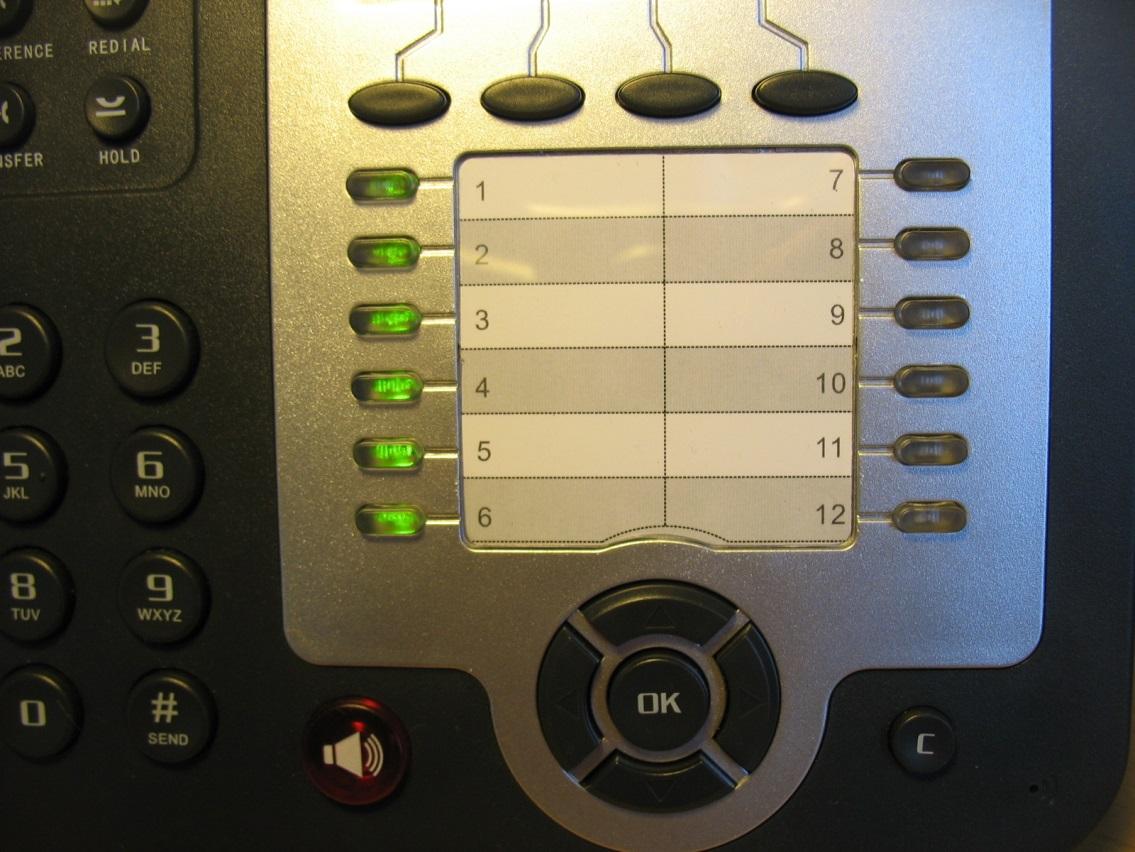
При нажатии на кнопку линии, телефона автоматически выполнит вызов на линию соответствующую этой кнопки.
Выводы
Профессиональный корпоративный телефон Escene ES330-(P)N и его гигабитная модификация Escene GS330-N являются очень привлекательными с учетом стоимости и функциональных возможностей. Данная модель подойдет как секретарям, так и менеджерам обрабатывающим среднее или большое количество звонков, в также тем пользователям, которым необходим расширенный набор корпоративных функций. Аппараты легко настраивается, стабильно работают, не теряют регистрацию, обладает хорошим качеством звука, дополнительные функции (перевод, удержание, переадресация, BLF и прочее) также стабильно работают.
По сравнению с младшей моделью ES330, на аппаратные кнопки выведено большее число функций, к тому же, имеются многофункциональные кнопки экрана. Все это существенно повышает удобство и эффективность работы с телефоном.
Наличие встроенной программируемой панели на двенадцать кнопок, возможности питания от USB, а также сразу трех способов подключения гарнитуры делает телефон очень привлекательным вариантом для обработки большого числа вызов, например, секретарю, при этом избавляет от необходимости покупать отдельно панель расширения на 32 кнопки, если 12 кнопок достаточно. Суммируя написанное, можно сделать вывод, что телефон является экономичным и эффективным продуктом в своем классе.
К ключевым особенностям телефона можно отнести:
- Поддержка двух независимых SIP-аккаунтов на телефон.
- Наличие дополнительного порта Ethernet для подключения к компьютеру и возможность работать в режиме маршрутизации.
- Возможность подключения гарнитуры одним из двух способов: через гнездо RJ-9, 1x jack 3.5 мм.
- Большинство функций выведены на аппаратные кнопки.
- Встроенная программируемая панель на 12 кнопок.
- Поддержка гигабитных Ethernet интерфейсов (модификация GS330-N).
- Поддержка PoE (модель ES330-PN и GS330-N).
- Возможность питания через USB порт
- Четкий ЖК экран с белой подсветкой.
- Возможность настроить помимо сетевых параметров, SIP-аккаунты, кнопки быстрого набора и переадресацию прямо с экрана телефона.
- Расширенные возможности отладки.
- Поворотная подставка и возможность монтажа на стену.
